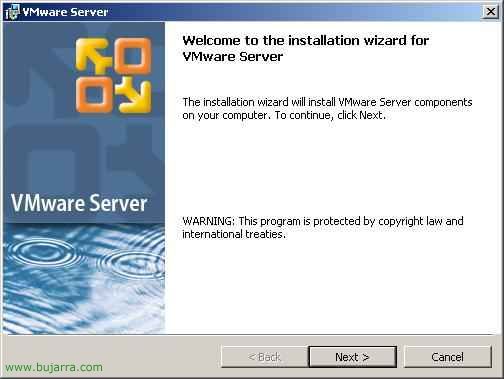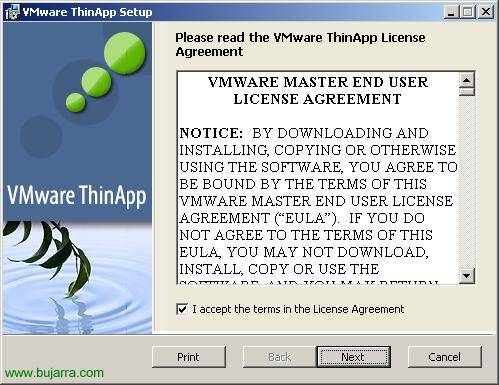
Instalación y configuración de VMware ThinApp
Os presento un nuevo producto de VMware, se llama VMware ThinApp y su proposito es el de distribuir aplicaciones a los usuarios, aplicaciones en Streaming, nuevo competidor por ejemplo de Citrix Application Streaming (AQUI). O que eu disse, VMware presenta este producto como solución para distribuir aplicaciones a los usuarios, para que ellos las puedean ejecutar sin que las aplicaciones tengan que estar instaladas en sus puestos.
Primero de todo tenemos que bajarnos el VMware ThinApp, para ellos entraremos en la web oficial de VMware: AQUI.
Tenemos tres partes del programa, una que es el servidor o VMware ThinApp Server, es el servidor donde se instalará el software. Posteriormente compartiremos el directorio “VMware ThinApp” de Archivos de programa. Y desde el puesto donde querermos crear un paquete ejecutaremos “Setup Capture.exe”, crearemos el paquete y finalmente desde donde se ejecute sera desde el cliente.
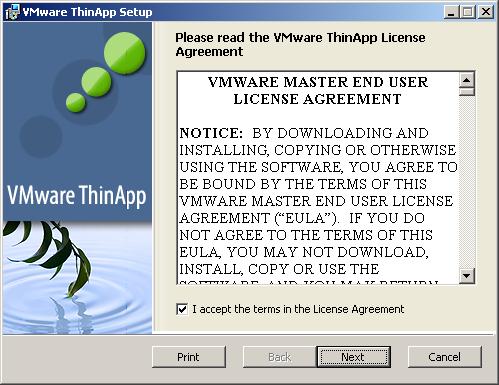
Lo primero de todo es instalar el VMware ThinApp en un servidor, no tiene por qué ser él el que vaya a servir para crear las aplicaciones distribuidas. Comenzamos la instalación mediante un asistente. “Aceito os termos do Contrato de Licença” & “Próximo”,
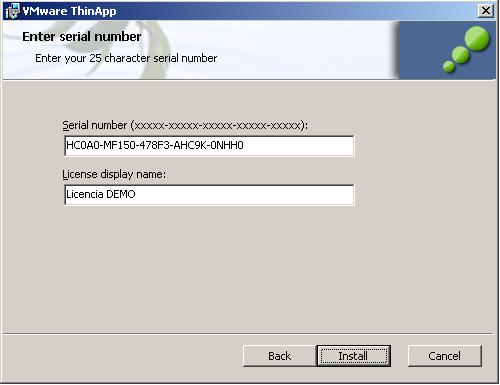
Indicamos la licencia, al registrarnos podemos obtener una de demo para nuestras pruebas. “Instalar” para que comienze la instalación,
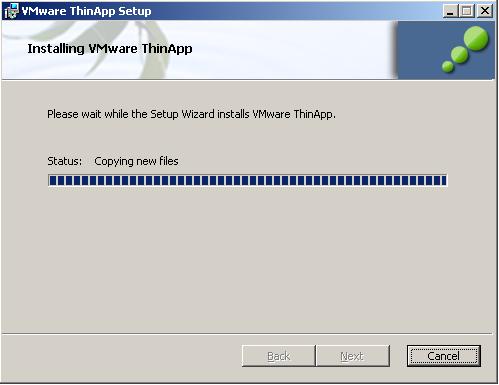
… esperamos mientras acaba la instalación…
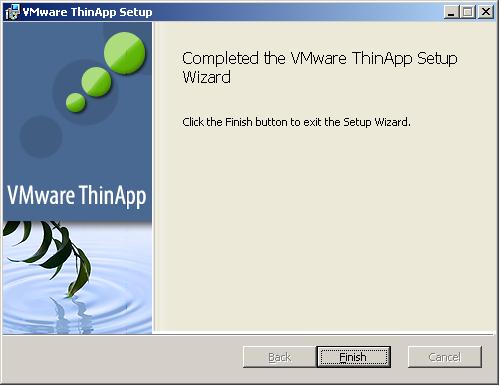
“Acabar”.

Nada mau, ahora compartimos el directorio que nos ha creado en “C:Archivos de programaVMwareWMware ThinApp” para poder ejecutar el software de captura desde otro ordenador y crear los programas a distribuir desde él, si vamos a usar este mismo servidor, entonces, no hará falata que lo compartamos.
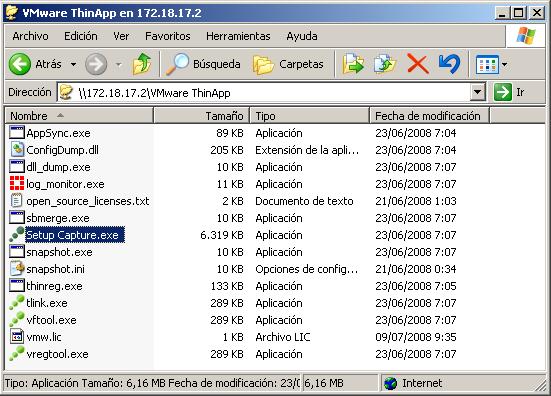
Nada mau, vamos a crear las aplicaciones distribuidas, lo haremos desde el servidor que querramos instalar aplicaciones para que el proceso de ThinApp nos capture qué ficheros son necesarios. Este proceso se debe ejecutar en una máquina limpia, Isso é, que no tenga programas instalados, ya que si no, al instalarnos las aplicaciones que queremos distribuir y tenemos alguna DLL ya en nuestro sistema no nos la generará en el puesto de destino. En definitiva, es aconsejable tener una máquina sólo para esto (y no vale desisntalar las aplicaciones al finalizar, hay que formatear o usar plantillas de MV). Para empezar la creación de una aplicación distribuida ejecutamos “Setup Capture.exe”.
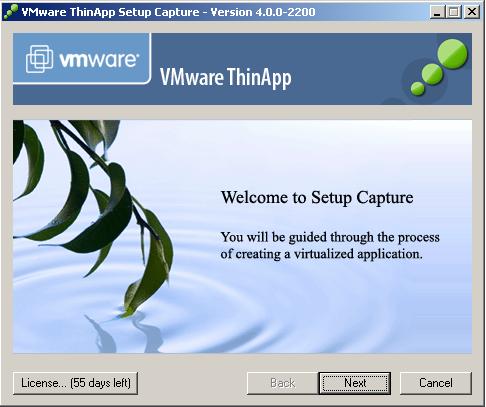
Comienza un asistente de configuración, “Próximo”,
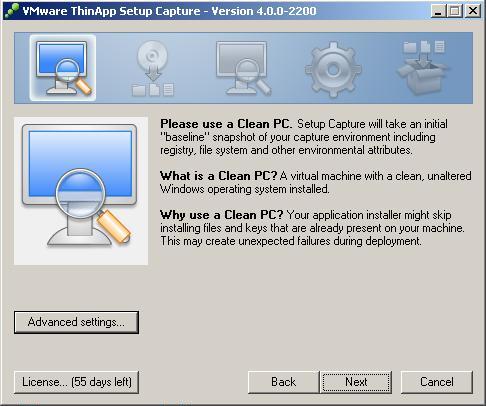
Debemos confirmar que estamos en una máquina limpia, “Próximo”,
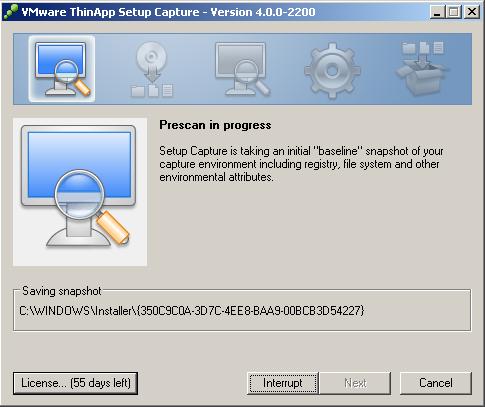
… esperamos mientras saca un snapshot de nuestro equipo, es una foto del estado de nuestro equipo, examinará que datos tienen los discos duros y el registro…
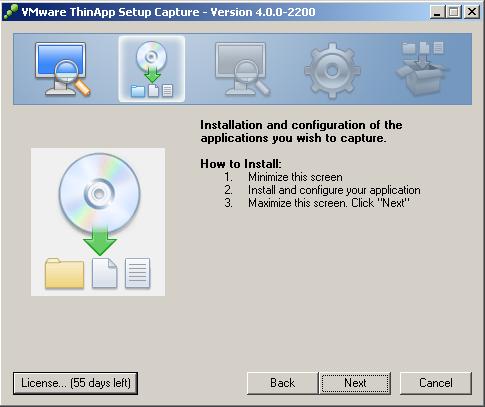
Nada mau, una vez acabado el analisis, debemos minimizar está pantalla, instalar la aplicación que queremos distribuir a los clientes y una vez instalada volveremos a esta pantalla. Así que minimizamos,

E instalamos la aplicación que queremos distribuir a nuestros usuarios para usar Streaming…
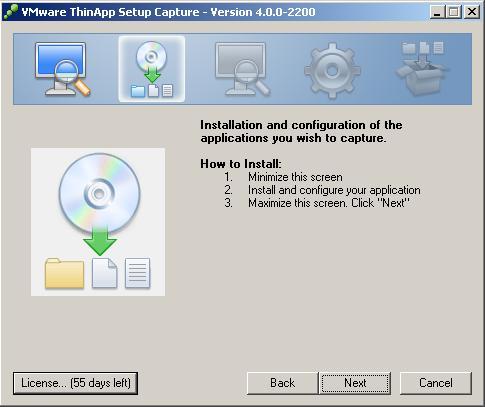
Una vez instalada nuestra aplicación y configurada volvemos a este asistente que teníamos minimizado y pulsamos en “Próximo”,
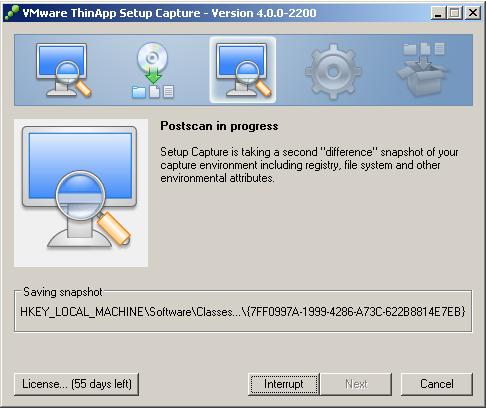
… vuelve a escanear los discos duros y el registro buscando las diferencias para meterlas en el fichero a distribuir…
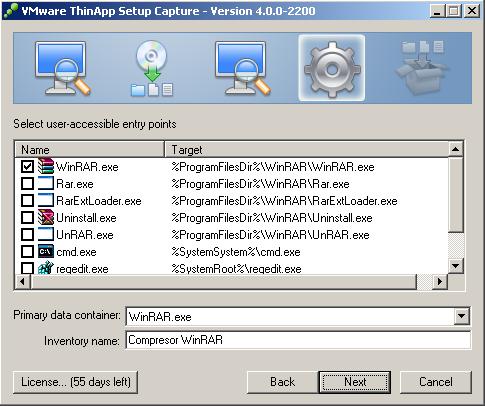
Seleccionamos nuestra aplicación y continuamos, “Próximo”,
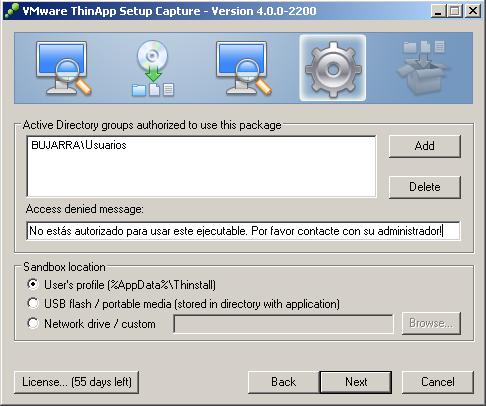
Seleccionamos los usuarios o los grupos de los usuarios a los que daremos acceso a este programa, podemos hacer que todos lo ejecute también. Podemos personalizar el mensaje si no tiene permisos de ejecutarlo algún usuario. “Próximo”,
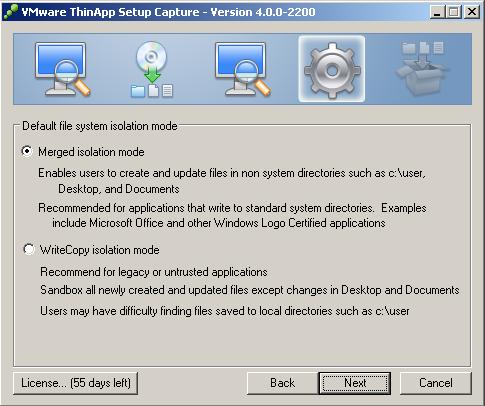
Seleccionamos el primer tipo de aislamiento de aplicación “Merged isolation mode” que es para permitir a los usuarios trabajen con normalidad y puedan guardar los ficheros libremente. “Próximo”,
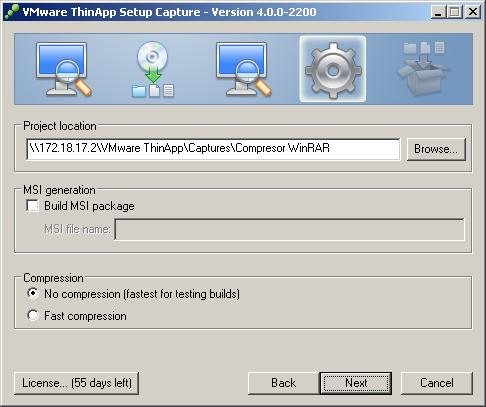
Seleccionamos donde queremos guardar el proyecto, podemos además generar el MSI ya y además comprimirlo. “Próximo”,
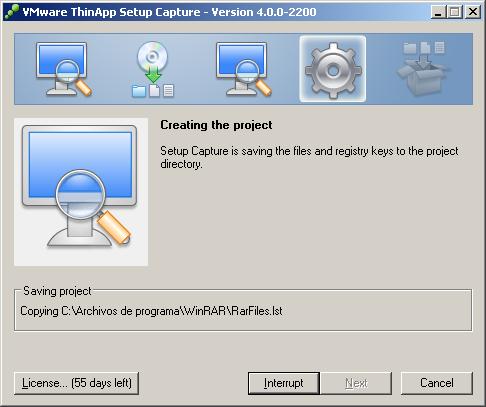
Esperamos mientras crea el proyecto…
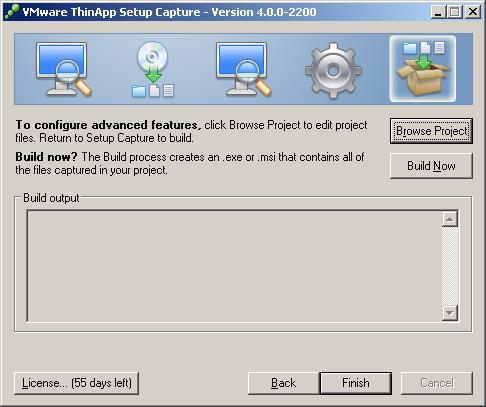
Y si pulsamos sobre “Browse Project” podremos explorar por los directorios…
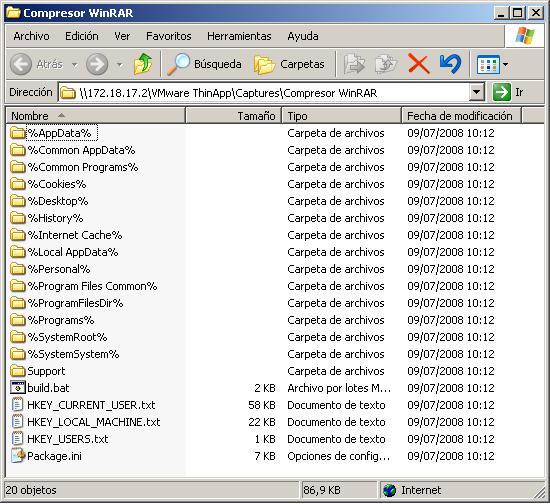
Esto sería,
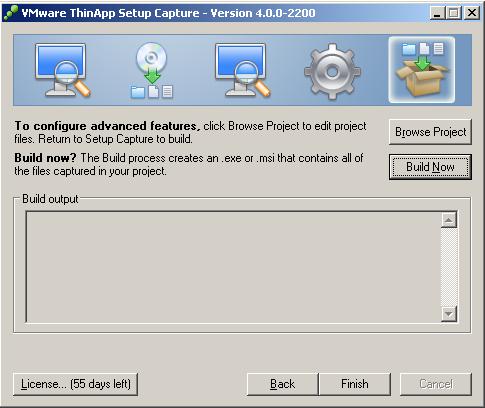
Pero lo que hay que hacer es generar el ejecutable, compilarlo, para eso pulsamos en “Build Now”,
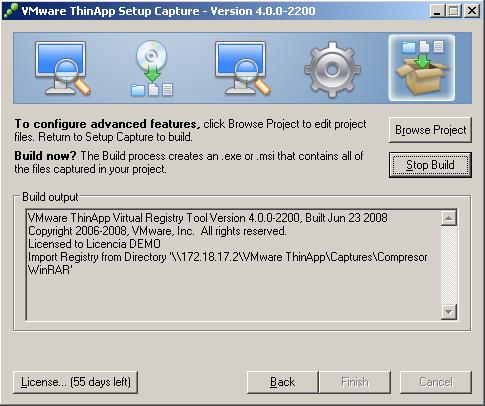
Esperamos mientras compila y crea el ejecutable…
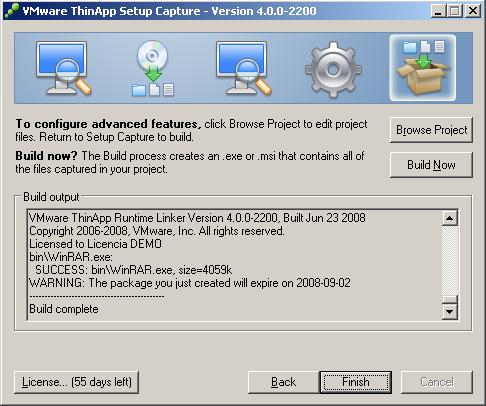
Nada mau, una vez creado vemos en qué ubicación lo deja, Clique em “Acabar” para salir.

Ahora tenemos que hacer que el usuario ejecute el EXE que acaba de compilarnos la aplicación, para eso basta con ponerle un acceso directo o configurar mediante scripts o GPO que tenga acceso al EXE.

Cuando lo ejecute el usuario se le abrirá en su PC sin tenerlo instalado…
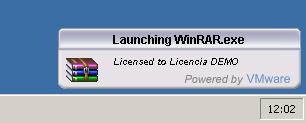
Se cargaría en la barra de herramientas…
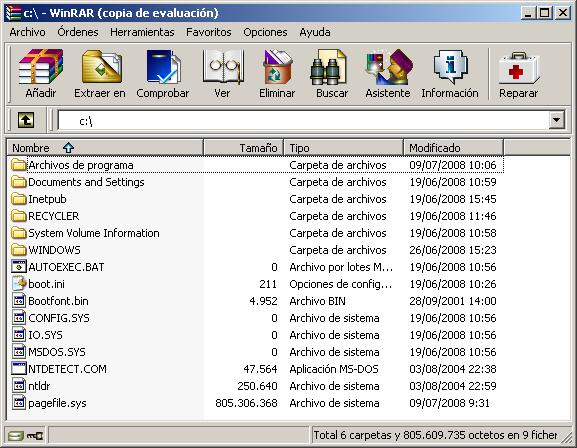
y se ejecutaría sin estar instalado!
www.bujarra.com – Héctor Herrero – Nh*****@*****ra.com – v 1.0